タカシアのブロマガ
「NCHLShader2」の使い方 (静画)
2015-01-13 17:44:56 ●最新の画像●
※このエフェクトに対して相性の良い、悪いモデルが
確実に存在します。どうしても上手くいかない場合は
諦めましょう。(相性の良いモデル例は⑩追記)
●はじめに
nil氏の傑作エフェクト、NCHLShader2の基本的使い方を解説します。
MMDや3DCGの経験が浅い方は、いきなり使おうとするとまず挫折します。
中級~上級者向けなエフェクトなのは間違いありません。だからこそ、ここで解説します。
※ページ最後に、使い方の小テクニックについて、「⑩追記」に随時更新しています。
●私に関して
私も挫折してます。2回ほど。結局1ヶ月ほどかかってやっと使えるように
なりました(他の方の助けも頂いて。ほんとうに感謝)。ですので本エフェクト
の使い方が分からず参っている方の状況や気持ちは理解している次第です。
◎では、さっそく

今回の説明に協力して頂きます。
スマート&アダルティな紫苑氏のお嬢様、初音ミクとさとうささらのご登場です。
①事前準備「スフィアを解除」
PMDエディタをご存知でしょうか。本エフェクトの使用の際、必須です。使用するモデルをエディタに読み込みます。

材質すべての「スフィア」を「無効」にします。
先頭の材質をクリック、つづけて「Shift」キーを押しながら最後尾の材質をクリックすること
で、一度に全ての材質を選択することができるので楽です。
[発展]
法線マップを使いたい場合、使う材質に対しスフィアの欄のタブを「サブTex」にすることで適用されます。
②MMDでの作業「モデル・エフェクト各種読み込み」
次のことだけやってください。①モデル読み込み
②モデルエッジを「0」
③ExcellentShadow

④HgSAO
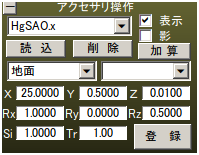
⑤AmbientController

⑥BackLightController

⑦ikSunShaft(要ダウンロード)(照明としての効果が期待できます)
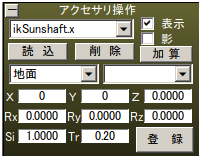
その結果。

あまり変わりませんね。ここから、NCHLShader2を適用します。
③NCHLShader2の適用(仮)
私の場合、「NCHLShader2.fx」は使いません。とりあえずプリセットの「Basic.fx」をモデルの全ての部位に適用。
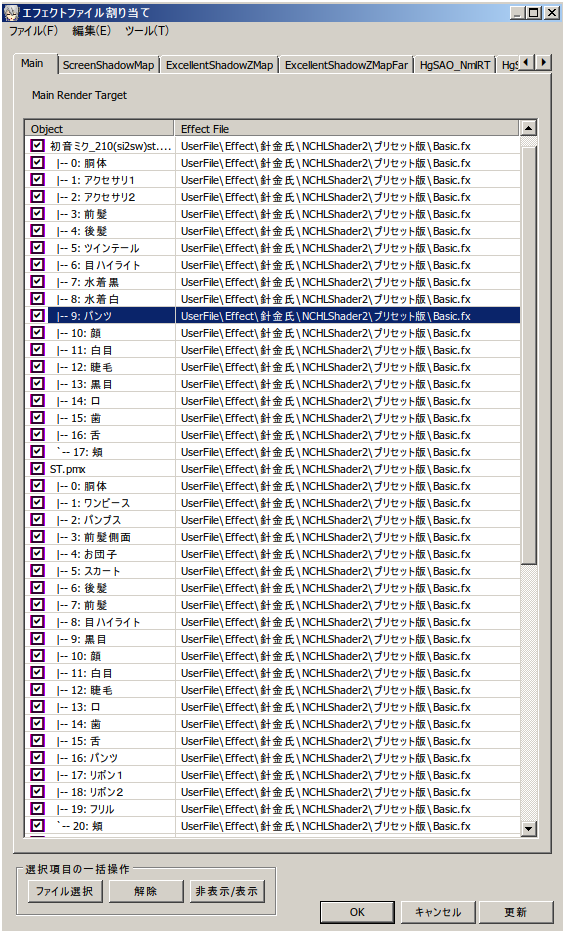
その結果、

せっかくのお嬢様の顔が、影で暗くなっています。さて、この次にすることは
④照明の設定
本エフェクトの最大のポイントです。ライティングといいます。キモです。まず明るさを上げます。

さて、影が邪魔です。これを照明の[x][y][z]で操作します。
以下のことは知識として知っておくとよいでしょう。
ーーーーーーーーーーーーーーーーーーーーーーーーーーーーーーーーーーーーーーーーー
「x」:「左右」に影を調節
「y」:「上下」に影を調節
「z」:「前後」に影を調節
ーーーーーーーーーーーーーーーーーーーーーーーーーーーーーーーーーーーーーーーーー
最良に調節した結果。

ずいぶん良くなりました。
ただし、モデルの形状や位置、モデル同士の位置、カメラの位置によって
最適な設定は常に変わります。ここが難しいところです。「慣れ」です。
[メモ]
ただ、毎回「z=+1.05~+1.1」「y=-0.5~-0.3」はお決まりのような気がしてきました。
ちなみに1以上の値は直接入力により実現します。使いどころはz方向だけですが。
⑤NCHLShader2の見直し
さて、ここで満足してはいけません。本エフェクトの魅力はこの先にあります。「自分の好みな質感」という感覚は、皆さんお持ちだと思います。ここからは、
サブセット展開をして材質ごとにエフェクト適用をします。
私が常用しているパラメータ値を下に載せておきます。
●体・顔の肌
(Skin.fxを元に)
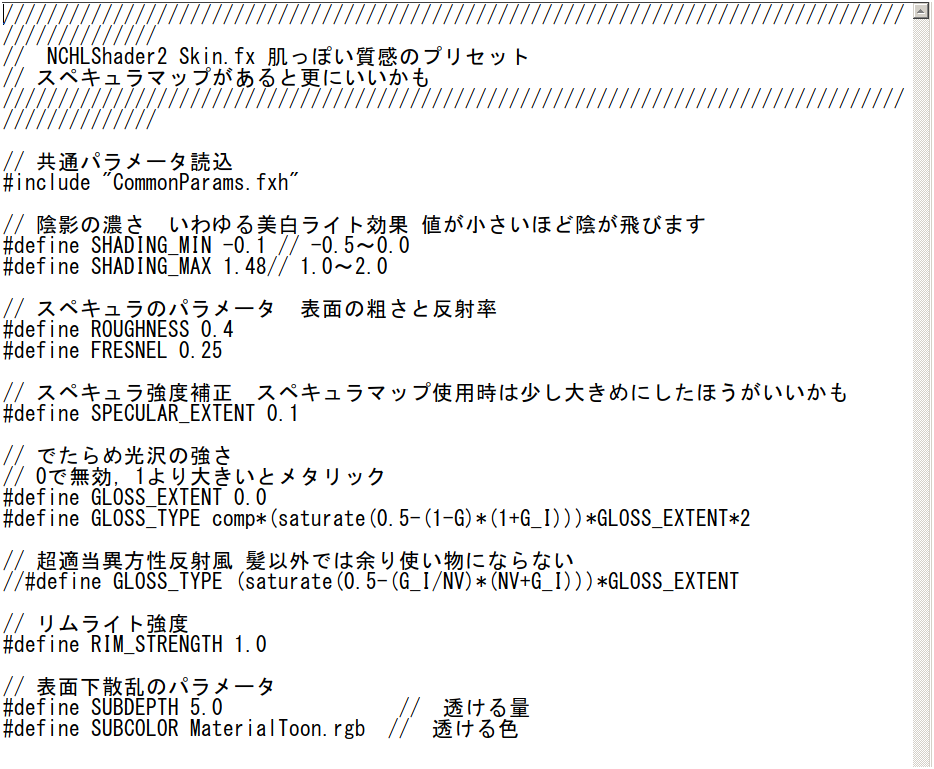
●髪
(Hair.fxを元に)
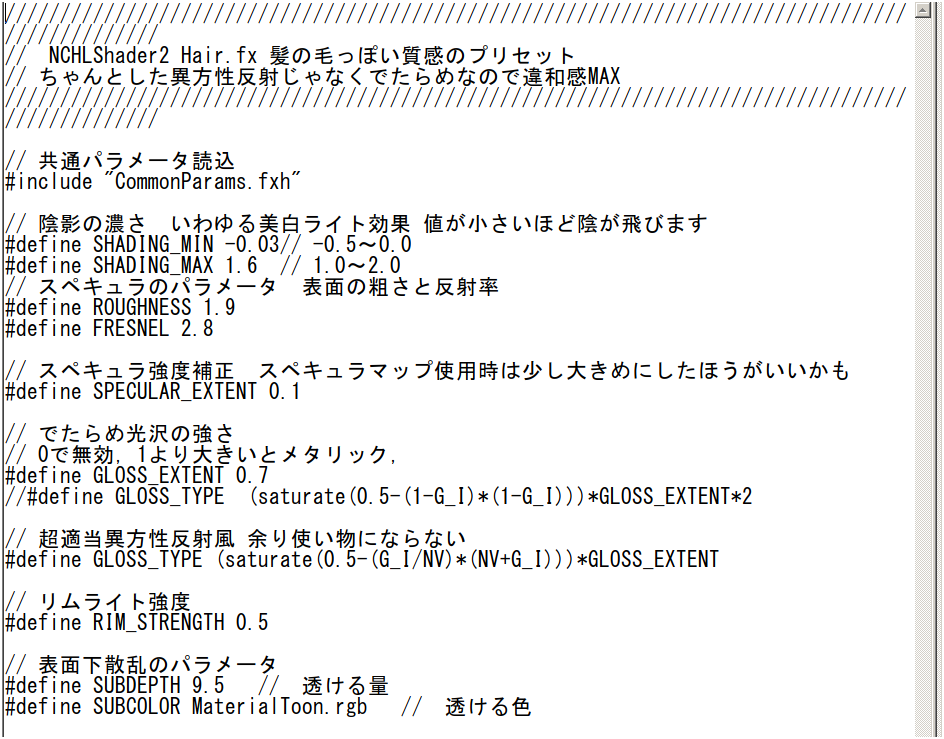
●瞳(白目・黒目・ハイライト)
(Velvety.fxを元に)
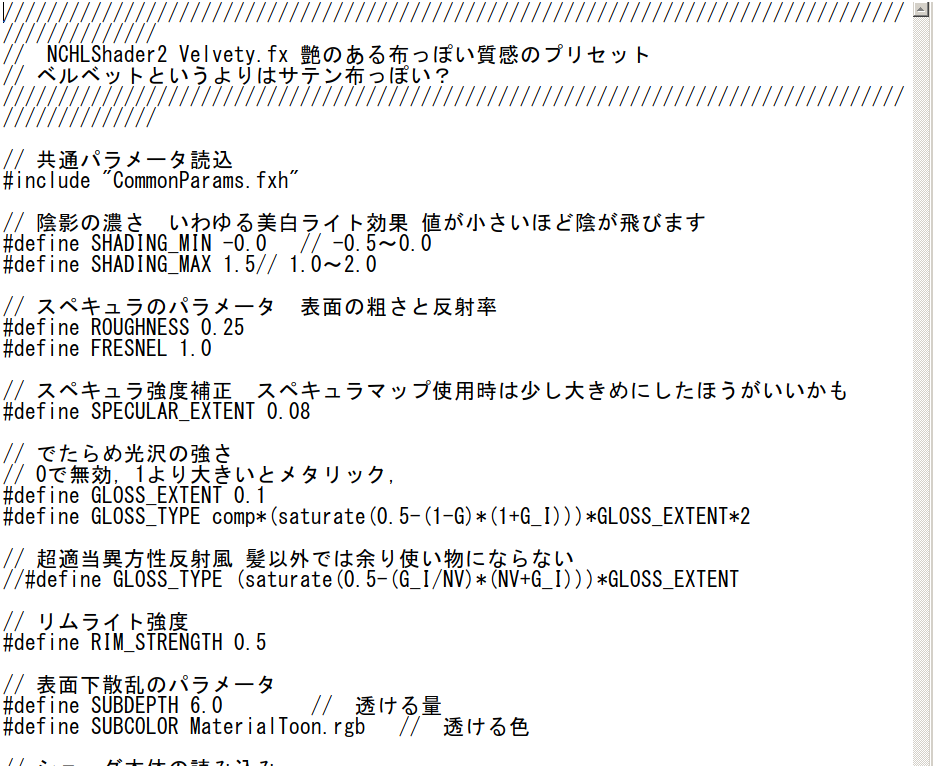
●服関係
(Hair.fxを元に)
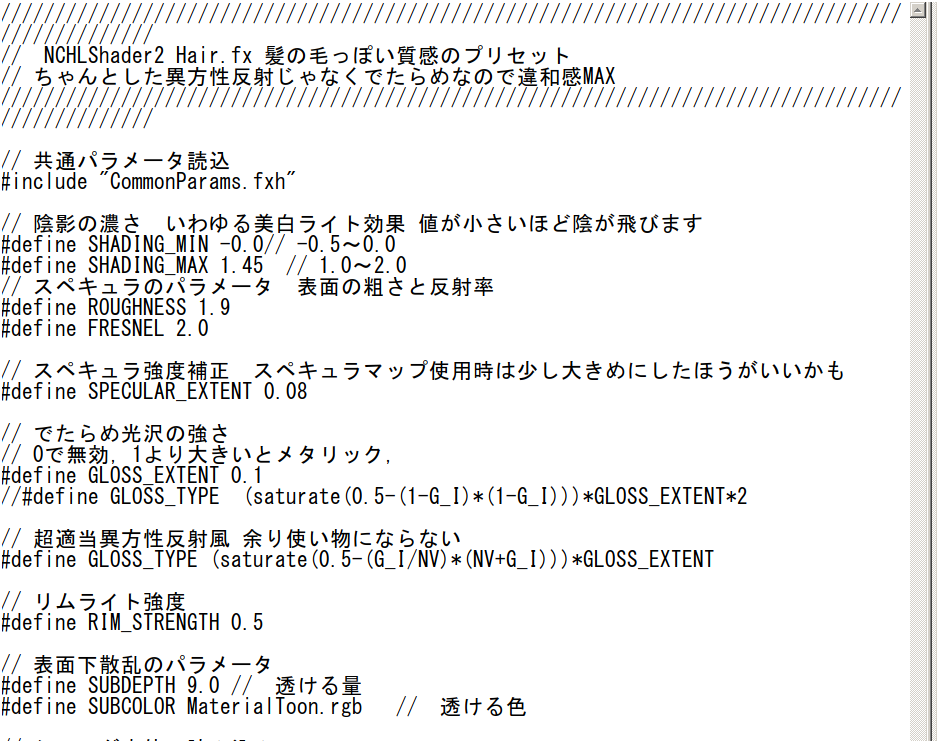
パラメータ値の改造はこれくらいで、あとはわりとプリセットのまま使えたりします。
最終的に以下のようになります。

⑥NCHLShader2の使い方はこれでおしまい。
本エフェクトの使い方はここまでです。後は仕上げのエフェクトをいくつか入れて完成。ここからは作り手の好みですよね。

ちなみにPMDエディタで法線マップを入れたバージョンが下。

法線マップの説明はここでは省きます。
⑦ステージを入れる際の注意点
以上がモデルのみの使い方でしたが、ここにステージを入れるとき、注意すべきことが。
●「よくわからない影」がモデルの顔などにかかって、見栄えがわるくなる。
この様なことはありませんでしたか。結論から言うと、そのよくわからない影は、
画面に写っていないステージの部品(家具やオブジェなど)の影です。
シェーダの都合上、通常ではありえない照明の設定をしているため、思わぬところに
影ができてもおかしくありません。
解決策は以下の通りです。
①その影の正体である部品を見つけ、どこかスミッコに移動させる。
大抵これで解決しますが、
②その部品がステージの構造上、移動ができない造りになっている場合、
PMDエディタでその部分を消去する。
です。実際に

この写真では、画面に写ってないイスの影がミク嬢の顔にかかっていました。
移動ボーンがついていない固定家具だったので、PMDエディタでイスを消去。
BEFORE
AFTER

他、この写真では、

画面には出てない家具の影がありましたが、移動可能でしたので
すべてスミッコに寄せることで、邪魔な影を消しています。
もうひとつ、

これは天井のシャンデリアの影が顔にかかって邪魔でしたので、PMDエディタで
シャンデリアのみ消去したものです。
このように、ステージを入れると少々作業量が増えます。モデルとの質感的差異をなくすため、もちろんステージにもNCHLShader2を適用します。また、ステージによっては影の解決が非常に難しい場合もあります。そのときは、そのステージの使用を諦めましょう。
参考として、次のような「壁が1面でも抜けている」ステージは比較的扱いやすいです。

(「白い部屋」那由他 氏)
⑦制作をスムーズにするためには
NCHLShader2をはじめ、エフェクトを何個も挿入すると「重くなる」ですよね。モデルのポーズを決めるため、ボーンを動かすだけでも「重い」です。
これでは作品にも精神にもよくありません。
従って、ハイスペックPCでない限り次のような方法をとってください。
○モデルのボーン操作時はMMEを切る(ショートカット「Ctrl+Shift+E」)
○MMEをONにするときは、全体の出来栄えを確かめるときだけ。
に尽きます。
⑧最後に~NCHLShader2のコツ~
まとめですが、本エフェクトのポイントは2つに絞られます。①照明の適切な設定
②同じシェーダーを適用しても、モデルによって結果の出方が同じではないので
そのモデルに最適なパラメータ値を自分で見つけること。
説明は以上になります。
質感においてMME中傑作エフェクト、NCHLShader2の使い方、いかがでしたか。使用法に関しての質問はいくつでも受け答え致しますので、お気軽に連絡頂ければなと
思います。また、ここに載っていない「法線マップ」やその他もろもろ、作品に関して
のご質問も出来る範囲でお応えしたいと思っている次第です。
また、本エフェクトが使いこなされている素晴らしい作品を見るのも、勉強になるのでは
と思います。お名前は伏せますが、私の知っている方では、お二人、達人がいらっしゃいます。そのうちお一人は、私が本エフェクトに興味を持った切欠の方でもあり、刺激をもらっている方でもあります。コンテンツツリーなどで探せばお目にかかれるかも。
⑩追記(随時更新)
○相性の良いモデル例:■VOCALOID:紫苑氏モデル全般、まれよん氏モデル全般、Tda氏ミクさん。
■艦これ :つみだんご氏モデル全般、お宮氏浜風さん、イクさん。むた氏のRJちゃん。
他のジャンルは疎いので分かりません。
・2015/1/21:照明のz=+1.0値は、直接入力で「z=+1.1」にすると影がスッキリ。
・2015/2/2 :そぼろ氏の「PlaneLight」というエフェクトを上手く使うとモデルが綺麗に
明るくなります。現実のモデル撮影の際に使う、レフ板と同じ効き目です。
私は毎回2枚使います。1枚目は足元(Si = 1.00 Tr = 0.01~0.02)。
2枚目はモデルに対して垂直に。(Si = 0.8 Tr = 0.01~0.02)。
これで綺麗にモデルが明るくなります。
:モデルの影が濃すぎる場合は、ExcellentShadowのTr値をいじります。
0.5以下で比較的スッキリ。ただしリアルさを損なうことになるので、そこの
さじ加減に注意。
・2015/2/3 : とことんリアルさにこだわるのでしたら、法線マップは必須です。
(欲を言えばスペキュラマップも)。
とっつきにくい人もいるかもしれませんが、一度勉強すると視野が広がり
ます。法線マップは傑作フリーソフトGIMPのプラグイン「normalmap」、
スペキュラマップもGIMPの白黒で。スペキュラマップは法線マップの
α値として挿入します。これをPMDEでサブTexとして設定すればOK。
詳しく知りたいのでしたらご質問ください。
・2015/11/9:
相性が良い、悪いの原因はテクスチャです。モデル作者のテクスチャの
塗り方、タッチによって、エフェクトの映りが左右されます。テクスチャが
明るければ色飛びして映り、暗ければくすんで映ります。
・2015/12/17:
単にリアルなだけだと黒くくすみがちな画像になると思います。
本シェーダの基本に慣れたら、他の追加エフェクトに気を使うとよいです。
